Как включить турбо режим в Яндекс.Браузере на ноутбуке или телефоне
Здравствуйте! С вами снова я, Алексей. Сегодня мы поговорим о том, как включить турбо режим в яндекс браузере, затронем тему ускорения загрузки страниц в других интернет обозревателях на десктопных (настольный компьютер от «desktop computer» — англ.) и мобильных устройствах.
Принцип работы турбо режима
Реклама
Режим turbo, экономящий трафик и способствующий более быстрой загрузке страниц, целесообразно включать, при слабой скорости интернета и медленном его соединении с браузером. На ноутбуке, стационарном ПК, планшете или смартфоне пользователь часто сталкивается с подобной проблемой. Чтобы понять, за счет чего ускоряется работа вашего обозревателя, необходимо понимать, какие «рычаги управления» есть для этого у turbo режима.
Итак, в Яндекс браузере он сжимает содержимое загружаемой вами страницы ещё на серверном уровне обмена контентом, независимо от того, имеет ли тот текстовый, графический, видео- или звуковой формат. Лишь после этого происходит передача сжатого контента вашему браузеру. Видео (например, рекламный контент сторонних сайтов или видеоролик), как и некоторые другие элементы страницы, находиться в статусе «не загружаемого контента». Вместо информации в ожидаемом формате вы можете увидеть, так называемую «заглушку»:


Чтобы увидеть скрытый контент, просто кликните мышкой в поле заглушки. Ничего сложного, как видите, но при этом траффик существенно (до 70%!) экономится и сама страница грузится в разы быстрее. На планшете (телефоне/ноутбуке) браузер с турбо режимом может искажать или значительно снижать качество картинки за счет сжатия данных. Если вас не устраивает сжатое видео, в настройках режима ускорения нужно снять «галочку» с опции «Сжимать видео».
Если кому-то интересно, то добавлю, что это продукт, разработанный компанией Opera Software, в основе его реализации лежит технология «Опера Turbo». Стоит сказать также, что страницы с защитой HTTPS протоколов к турбо режиму «равнодушны», поскольку в браузере они отображаются, минуя яндексовые сервера.
Подведем итог и перечислим, в каких ситуациях турбо режим будет эффективным и полезным для пользователя и его устройства:
- Работа в медленной или перегруженной сети;
- На телефоне с «ускоренным» браузером можно не переживать за лимит, предусмотренный тарифным планом, расход его будет существенно снижен;
- Пребывание в роуминге (с «кусающимся» графиком) Turbo будет способствовать экономии ваших финансовых средств;
- На ноутбуке работать с перегруженной точкой доступа Wi-Fi в каком-нибудь кафе проблематично, поскольку наплыв посетителей (и пользователей интернет сети) там может быть велик. Включение режима ускорения браузера в разы сократит загрузку web-контента на ваше устройство.
Как включить турбо режим
Давайте теперь вместе переведем ваш Яндекс.Браузер в режим ускорения, и вы убедитесь, насколько это просто. В верхнем правом углу обозревателя найдите иконку «Настройки», представленную в виде иконки из трех горизонтальных полосок и кликните на ней один раз левой кнопкой мыши. После этого вы увидите меню настроек, где одним из пунктов будет «Включить турбо»:


Теперь обратите внимание, как изменились значки, «сидящие» в правой стороне адресной строки вашего обозревателя. Как видите, там появился символ ракеты синего цвета:


Это означает, что режим активен. При отсутствии этого значка, соответственно – он выключен.
Как отключить турбо режим
Отключить его также просто, как и включить. Кликаем мышью (левая кнопка) на знакомой иконке «Настройки» и выбираем пункт меню «Дополнения»:


После открытия каталога расширений отыщите в меню дополнение «Турбо». Как видите, справа от него присутствуют три кнопки – «Авто», а также просто «Классика жанра» — «Вкл» и «Выкл». Нажмите на кнопку «Выкл» и турбо режим прекратит свою работу.


Теперь нам стоит немного поговорить о настройках этого режима, поскольку об этом важно и полезно знать. Обратите внимание на картинку выше – мы с вами открыли меню «Дополнения». Рядом расположена кнопка меню «Настройки», кликните её, откроется возможность провести «тонкую настройку» режима:


Обратите внимание, что здесь можно задать некоторые настройки функции ускорения – разрешить ей работать в авторежиме, вручную включать/выключать её. Также можно регулировать уведомления о скорости передачи данных, разрешить/запретить сжатие видео. На андроид устройствах, как и на устройствах с Windows, возможна настройка режима ускорения, правда, несколько отличается путь к нужным меню настройки.
Если с кнопками «вкл» и «выкл» все предельно понятно, то принцип автоматического включения основан на предельно минимальном (не менее 128 Кбит/с) и максимальном (не более 512 Кбит/с) пороге скорости соединения интернета. Если скорость падает ниже предельного минимума, режим включается, если же превышен максимальный порог соединения – отключается. Изменить предельное значение самих порогов пользователь не может. Если вы кликните мышкой на значок ракеты в адресной строке, то расширение откроет вам тайну экономии трафика за то время, пока функция была включена:


Я рекомендую чаще пользоваться автоматическим включением ускорителя браузера, поскольку на практике он доказал, что работает корректно. На ноутбуке, кстати, проще добраться до его настроек, чем на мобильном устройстве или планшете – для этих устройств вопрос функционирования подобных расширений в авто режиме особенно актуален.
Data Saver как аналог турбо режиму
Уже несколько лет прошло с тех пор, как разработчикам Google удалось разработать способ для снижения скорости загрузки web-контента для своего браузера на Android и МО устройствах. Сегодня нам предлагают сжимать рабочий стол с помощью той же прокси-технологии, реализованной в программе Data Saver («Ускорение трафика» — в русскоязычном варианте) Если изначально продукт был предназначен для Google Chrome, то сейчас его можно установить в любом браузере и на любых устройствах.
Принцип функционирования и задачи Data Saver аналогичны таковым в режиме Turbo для Яндекс-браузера или Оперы, с той лишь разницы, что сжатие данных происходит на серверах Chrome. Точно такое же «равнодушие» к ускорителю отмечается здесь у страниц частных сайтов и имеющих защиту HTTPS протоколов.
Гугл хром при ускорении может игнорировать местоположение некоторых изображений, передавать их нечетко, не загружать внутренние страницы некоторых ресурсов. Об этом производитель честно предупреждает пользователей и следует отдать ему должное. Скачать расширение Data Saver вы можете абсолютно бесплатно использовав кнопку скачать:
Скачать Data Saver
На устройствах, обеспеченных сотовой связью или слабым сигналом Wi-Fi, расширение Data Saver может быть особенно полезным, нежели на ПК или ноутбуке, как правило, работающих с более мощной интернет связью. Но и для пользователей этих устройств дополнение будет интересно реализацией построения графиков «весомости» сайтов и демонстрацией сокращения их веса на конкретные проценты.
Дополнение в процессе работы не нуждается в периодической перегрузке браузера. Его значок можно найти справа от адресной строки в браузере. Он выглядит, как молния на голубом фоне, заключенная в окружность:


Чтобы активировать расширение, следует нажать на его иконку, фон вокруг неё окрасится в серый цвет и появится информационное окно:


Здесь можно увидеть график трафика, его расход и экономию (в МБ), кнопки «Что это?» и «Подробнее».
Быстрое включение Data Saver при помощи горячих клавиш
Горячие клавиши для включения/отключения этого расширения пользователь может назначить самостоятельно. Зайдите меню «Настройки» → «Дополнения» и в самом низу страницы кликните на строке «Быстрые клавиши для расширений»:


В окне откроется список установленных в вашем браузере расширений, выберите нужное дополнение, и назначьте ему комбинацию «горячих клавиш». Для завершения и сохранения операции нажмите ниже кнопку «ок»:


Включение турбо режима на андроид
Для того, чтобы включить режим ускорения в Яндекс.Браузере на андроид, необходимо зайти в настройки. Найти там пункт отвечающий за турбо режим, войти и включить его.
- Заходим в Яндекс.Браузер → Заходим в настройки;
- Открываем настройки отвечающие за режим ускорения;
- Включаем турбо режим.
Как видим, ничего сложного здесь нет. Ну и на этом все. Дальше идет заключение этого поста, где я подведу итоги.
Заключение
Дорогой читатель! Вот и подошел к концу наш обзор о Turbo режиме в Яндекс.Браузере, в котором мы разобрались, какую функцию он выполняет, по какому принципу работает и как его установить на десктопное и мобильное устройство. Надеюсь, что я помог в решении вашей проблемы. На этом у меня все. До встречи!
С уважением, Алексей Антропов.
Турбо-страницы для владельцев сайтов — Яндекс
Рассказываем о наших планах на вторую половину 2019 года:
1. Расширенные возможности кастомизации внешнего вида
Мы уже тестируем отображение на Турбо-страницах элементов, созданных владельцами сайтов. Расскажите, пожалуйста, какие инструменты кастомизации требуются для Турбо-страниц вашего сайта — оставьте свои контакты в этой форме, и специалист из команды разработки свяжется с вами, чтобы уточнить детали.
2. Новые возможности для интернет-магазинов
В арсенале e-commerce появится онлайн-оплата, корзина покупок и другие возможности — пользователям станет удобнее взаимодействовать с Турбо-версией магазина, отказов станет меньше, а конверсий — больше.
3. Расширенная аналитика в Яндекс.Метрике
Для Турбо-страниц станет доступен инструмент Метрики Вебвизор, появятся новые отчёты для анализа эффективности Турбо-версии интернет-магазинов.
4. Новые блоки и виджеты на Турбо-страницах
- многоуровневое меню,
- настраиваемые динамические формы,
- эмбеды платформы Ареster для опросов и викторин,
- карточки для группировки контента на странице,
- возможность фиксирования шапки сайта,
- поддержка прокрутки при просмотре галереи картинок,
- кнопка «Развернуть» для просмотра статей на десктопе,
- «хлебные крошки» для облегчения навигации на сайте,
- возможность ставить отметки «Нравится» статьям.
А новые виджеты — в том числе виджеты Маркета и Дзена — позволят увеличить трафик и расширить аудиторию сайта.
5. Новые форматы рекламы и возможности оптимизации
- Появится
- Фиксированные горизонтальные sticky-блоки.
- Реклама в формате InPage и блок над шапкой сайта станут доступны для ручной расстановки.
- Видеореклама в форматах InStream (в видеоконтенте) и InPage (в текстовом контенте) появятся в ADFOX для Турбо-страниц.
- Сделаем поддержку аукциона дизайнов для Турбо-страниц. Это новый инструмент для A/Б-тестирования с автоматическим выбором наиболее доходного варианта под каждого посетителя площадки.
- Оптимизируем алгоритм авторасстановки рекламы на Турбо-страницах.
Как включить турбо режим в Яндекс браузере
И в современное время далеко не везде есть высокоскоростной интернет, и даже у его обладателей скорость может сильно просаживаться. При использовании слабого интернет-подключения в Яндекс браузере можем включить турбо режим, который сокращает затраты трафика и ускоряет загрузку веб-сайтов. В режиме ускорения значительно увеличивается скорость скачивания любого веб-контента, так как он дополнительно сжимается до меньшего объёма. И всё-таки турбо далеко не всегда полезен, в некоторых случаях он лишь замедляет скачивания. Функция предназначена для разумного использования. Обо всех особенностях режима поговорим далее.

Что собой представляет режим турбо в Яндекс браузере
Турбо – это особый режим в веб-обозревателе от Яндекса, который предназначен для экономии трафика при плохой скорости подключения. С его помощью появляется возможность довольно быстро загружать веб-сайты при использовании модемного интернета или низкоскоростного общественного Wi-Fi. Ещё эта функция полезна обладателям интернета, лимитированного по трафику (обычно это мобильный интернет). Такой подход позволяет в разы меньше расходовать трафик, который особенно дорого обходится в роуминге или после исчерпания лимита тарифного плана.
Важно! Это абсолютно безопасный режим ускорения. Никакие личные данные не подвергаются опасности взлома, по крайней мере риск такой же как при обычном сёрфинге. Во-первых, персональная информация не пересылается между дополнительными серверами. Во-вторых, режим турбо использует HTTPS-протокол защиты, который устойчив к любым видам взлома. Поэтому бояться режима для медленного интернета нет причин.
Ещё отметим, что после обработки веб-страницы нам показывается практически весь контент сайта в том же виде, что и обычно. Правда, некоторые рекламные баннеры не загружаются, вместо них устанавливается своеобразная заглушка. Внутри текстового блока отображается предложение скачать контент, заменённый заглушкой.
Как работает турбо режим в Yandex веб-обозревателе
Чтобы иметь представление, что делает режим турбо в Яндекс браузере, нужно понимать принцип работы технологии. Единственным отличием от обычного сёрфинга является включение сервера-посредника. Данные с сайта скачиваются не сразу на компьютер пользователя, а на специальные сервера Яндекса. Там они проходят предварительную обработку и только затем поступают к нам.
Принцип работы режима турбо в Яндекс браузере:
- Отправляем запрос на сервер сайта. Там он обрабатывается, а результат отправляется клиенту (нам).

- Яндекс сервер перехватывает контент страницы. Всё содержимое подвергается сжатию для уменьшения размера файлов.
- Получаем готовую страницу в браузере. С сервера контент поступает в веб-обозреватель. Здесь всё структурируется и отображается.
В заводских настройках турбо запускается самостоятельно после падения скорости интернета. Разработчики задали критерии по умолчанию для автоматического запуска режима.
Принцип работы автоматического режима:
- Включается в случае снижения скорости интернет-соединения до 128 Кбит/сек;
- Работает всё время, пока скорость подключения меньше 512 Кбит/сек;
- Отключается после повышения скорости до 512 Кбит/сек или выше. Остаётся выключенным до момента падения скорости ниже, чем до 128 Кбит/сек.

Что дает турбо режим в Яндекс браузере
Преимущества, которые дарит режим ускорения низкоскоростного подключения, вытекают из принципа его работы, а именно:
- Сокращение затраты трафика. Пример, вес сайта составляет 5 Мб, именно столько трафика расходует сервер Яндекса. После сжатия данных, размер сокращается до 2-4 Мб – это то количество трафика, которое мы затрачиваем на загрузку страницы;
- Повышение скорости загрузки. Очевидно, что меньший объём данных скачивается значительно быстрее. Этап скачивания веб-сайта и сжатия его контента на стороннем сервере занимает мало времени, это намного быстрее, чем привычное скачивание без турбо. Вторая причина ускорения скорости загрузки – кэширование данных на сервере, то есть структура и другие стандартные данные популярных сайтов содержатся в кэше, а не скачиваются каждый раз.
Как включить турбо режим в Яндекс обозревателе
Мы помним об автоматической активации данного режима, установленной по умолчанию, тогда что же значит включить турбо в Яндекс браузере? – Запустить режим ускорения принудительно, независимо от текущей скорости подключения к сети.
Способ 1: через меню браузера
Прямо в основном меню Яндекс веб-обозревателя есть кнопка турбо, через которую можем в два клика включить и выключить режим.
Как установить активный режим турбо:
- Нажимаем на три горизонтальные полосы справа от Яндекс.Коллекции.
- Кликаем на опцию «Включить Турбо».

Способ 2: из страницы «Настройки»
Есть специальная кнопка турбо в настройках Яндекс.Браузера, через которую можем выбрать подходящий режим работы функции.
Алгоритм действий:
- Щёлкаем по меню браузера и выбираем «Настройки».

- В разделе «Инструменты» ищем графу «Турбо».
- Меняем настройку из «Автоматически включать при медленном соединении» в «Всегда включён».

Важно! Рекомендуем проверить, что в строке снизу «Сжимать видео» стоит выделение. Сжатие видеороликов сильно экономит трафик.
Способ 3: с помощью контекстного меню
Перейти к режиму ускорения можем даже не запуская другие страницы браузера, прямо на текущем веб-сайте. Это простейший способ установить данный режим.
Инструкция:
- Кликаем по изображению замка, планеты или ракеты в «Умной строке».
- В разделе «Турбо» переводим ползунок в состояние «Вкл.».

Настройка применяется только для данной сессии, что означает – после перезагрузки параметр снова сбросится к исходному значению.
Способ 4: посредством вкладки «Дополнения»
Что собой представляет режим «Турбо»? – Это обычное дополнение к браузеру, но оно полностью интегрировано в ядро веб-обозревателя, то есть данное расширение нельзя удалить. Им можем управлять прямо из меню «Дополнения».
Что нужно делать:
- Жмём на изображение трёх полос слева от кнопки свернуть браузер и выбираем «Дополнения».
- В разделе «Удобные инструменты» возле строки «Турбо» жмём на кнопку «Вкл.».

Как активировать турбо режим в Яндекс браузере на Андроид
Два из перечисленных выше способа применимы для активации режима ускорения на устройствах под управлением ОС Android:
- Через меню веб-страницы (контекстное меню) — самый простой способ. Находясь на любом сайте нажимаем на изображение замка на зелёном фоне или серой планеты, расположенной в левой части «Умной строки». В появившемся окне нажимаем на переключатель рядом со строкой «Турбо».

- С помощью раздела «Настройки». Жмём на три вертикальные точки в правой части «Умной строки» и выбираем «Настройки». Жмём на раздел «Режим Турбо» и кликаем на вариант работы «Включён».
Стоит ли всё время пользоваться турбо режимом в Yandex browser
Работает ли турбо режим? – Определённо да, и весьма эффективно, но не всегда. Автоматический режим работы самый оптимальный. Турбо может уменьшать скорость загрузки страниц в случае включении режима при высокой скорости подключения. Если используется высокоскоростной интернет, браузер может намного быстрее загрузить данные с сайта напрямую, чем через дополнительный сервер. В таком случае не нужна возможность уменьшить размер сайта на пару мегабайт, ведь скачивание полного файла итак занимает секунду или две времени.
Браузер перенаправляет трафик на другой сервер, там он обрабатывается и только затем передаётся нам. Это тратит лишнее время. Намного быстрее напрямую скачать контент. Это касается случая с использованием высокоскоростного интернета.
Вывод: если скорость подключения невысокая, турбо режим в Яндекс браузере действительно сокращает расход трафика, и увеличивает скорость загрузки сайта. В ситуациях с безлимитным трафиком и быстрым интернетом функция лишь мешает.
Как включить турбо режим в Яндекс Браузере? Подробный FAQ.
Турбо режим – бесплатная встроенная функция, не требующая установки отдельных расширений или ПО. Стоит отметить, что вопреки бытующему мнению, данный режим не позволяет обходить блокировки сайтов, по какой причине – станет ясно из подробного описания механизма работы.
Что такое режим турбо в Яндекс.Браузере
Просматривая страницы в интернете, вся информация загружается сразу на ваш компьютер, потребляя определенное количество трафика.

При низкой скорости интернета, процесс загрузки занимает довольно продолжительное время. Турбо режим в Яндекс.Браузере, помогает снизить количество потребляемого трафика, пропорционально уменьшив время загрузки страниц.
Страницы, подгружаемые по протоколу https – не сжимаются, а отправляются пользователю «как есть». На этом протоколе работают практически все популярные сайты, включая наш.
При запросе к серверу, на котором располагается загружаемая страница, Яндекс.Браузер отправляет все данные на свои сервера, для сжатия, а затем уже на ваш ПК. Степень сжатия достигает 70%.

Сжатию подвергаются – код страницы, скрипты, видео и фото материалы, соответственно уменьшая их качество.
Как включить турбо режим
Включение турбо в Яндекс Браузере происходит нажатием одной кнопки, независимо от того, находитесь вы в обычном окне или режиме инкогнито.
1. Нажмите на значок с тремя горизонтальными линиями, в правом верхнем углу и выберите «Включить турбо».

Перезагрузите активную вкладку браузера и продолжайте работу уже в Турбо режиме.
2. Второй способ, еще более прост. Нажмите на значок замочка в адресной строке.

Передвиньте ползунок в положение «Вкл.».

В этом же окне, можно ознакомиться с информацией о количестве сэкономленного трафика.
Постоянная работа
Вы можете активировать Turbo на постоянной основе, лишив себя необходимости его постоянного включения.
1. Перейдите в настройки обозревателя.

2. Пролистайте страницу в самый низ и выберите пункт, отмеченный на скриншоте.

Можете спокойно просматривать интернет страницы дальше – браузер уже сжимает трафик.
Автоматическое включение
В ситуациях, когда скорость интернет соединения не стабильна и может варьироваться от 100 килб/с до 10 мб/с – воспользуйтесь функцией автоматического включения турбо режима.
Зачем смотреть фото в плохом качестве при высокой скорости интернета? При падении скорости до 128 килб/с, Яндекс.браузер автоматически начнет сжимать трафик, а когда скорость достигнет 512 килб/с – сам выключит сжатие. Весьма удобная функция.
Для активации автоматического включения, зайдите в настройки и выберите соответствующий пункт.

На телефонах под управлением Android
При установке браузера от Яндекс из Google Play, турбо уже включен в автоматическом режиме по умолчанию.
В целях экономии мобильного трафика, вы можете заставить его работать постоянно.
1. Откройте обозреватель и зайдите в настройки.

2. Перейдите в отмеченный раздел и выберите необходимый режим работы.

Как выключить турбо режим
Выключение, напрямую зависит от способа его включения.
1. Откройте окно настроек и нажмите «Выключить турбо».

Режим будет выключен до следующего запуска обозревателя.
2. Для полного отключения, в настройках обозревателя выберите отмеченный на рисунке пункт.

Заключение
Турбо режим в Яндекс.браузере – это эффективная, бесплатная функция, позволяющая пользователям экономить трафик, заметно уменьшая время загрузки страниц и объём передаваемой информации.
Со временем функция станет менее актуальной, благодаря планомерной установке на сайты ssl сертификатов.
Что такое режим «Турбо» в современных браузерах: Chrome, Яндекс, Opera
4700 23.06.2016Поделиться
Класснуть
Поделиться
Твитнуть
Плюсануть
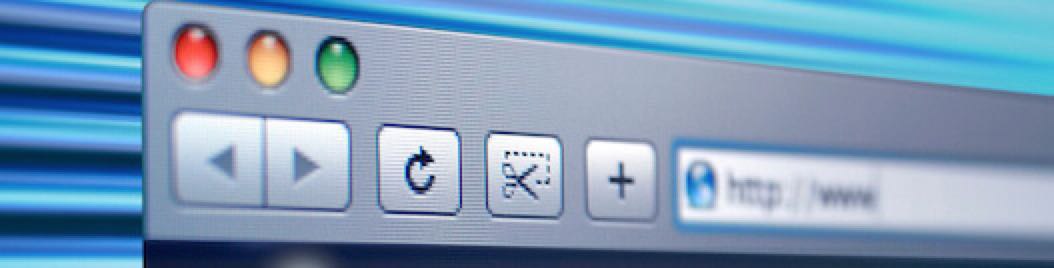
Режим «Турбо» — полезная функция браузеров «Яндекс», Opera, Chrome, которая позволяет ускорять загрузку страниц сайтов при медленном соединении с интернетом. Рассмотрим подробнее как работает режим «Турбо» в разных браузерах, в каких случаях он действительно поможет и что еще дает опция, помимо увеличения скорости загрузки сайтов.
Для чего нужен режим «Турбо»
Придумали режим Turbo разработчики браузера Opera в 2009 году. Тогда интернет был у многих еще медленным (телефонные модемы) и тарифы предполагали оплату за каждый мегабайт принятой или отправленной информации, а режим позволял реально экономить. Сейчас доступ в сеть у большинства безлимитный, но ускорять загрузку все также актуально на мобильных соединениях, WiFi в общественных местах.
Принцип работы режима «Турбо» у Opera и «Яндекс Браузер» одинаковый. С отключенной опцией пользователь загружает сайт напрямую на свой компьютер, а при активированном режиме «Турбо» данные сперва скачиваются на сервер Opera Software и уже оттуда страница открывается во вкладке браузера. На сервере Opera Software мультимедиа — картинки, видео, анимация, — сжимаются и при медленном соединении сайты запускаются на компьютере пользователя быстрее — меньше объем скачиваемой информации. Качество видео и прочего заметно ухудшается, зато посмотреть ролик, анимацию или картинку получится даже на медленном (2G) мобильном интернете.
За счет того что интернет браузер подключается не напрямую к сайту, а через сервера Opera Software, в режиме «Турбо» можно посещать сайты, заблокированные Роскомнадзором или вашим интернет провайдером. Доступ к запрещенным ресурсам блокируется на уровне провайдера — поставщики интернета не дают своим абонентам заходить на страницы с определенными адресами. В режиме «Турбо» подключение идет сразу к серверам Opera или Google, если вы пользуетесь Chrome, потому провайдер заход на запрещенные сайты не фиксирует и заблокировать не может.
Когда вы заходите с включенным турбо режимом браузера на сайт, определяющий ваш IP адрес, ваше местоположение или провайдера, например к нам на главную страницу https://2ip.ru, то вы увидите, что данные определены неверно. Если быть точнее, наш сервис определяет IP адрес сервера, который обеспечивает работу турбо режима и на основании его определяет провайдера и ваше местоположение.
«Турбо» в Chrome: плагин экономии трафика
В Chrome встроенного режима «Турбо» нет и прежде чем включить ускоренную загрузку сайтов придется скачать и установить официальное дополнение с виртуальной витрины Google.
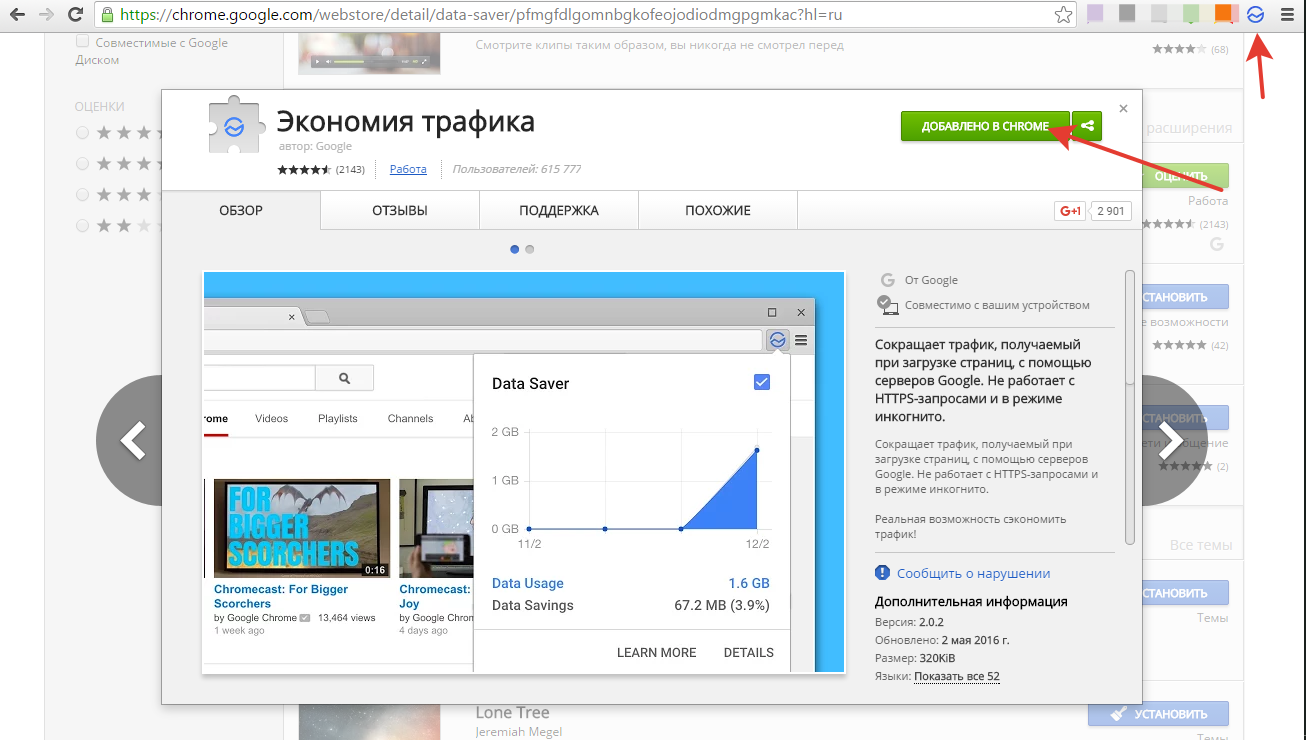
- Заходите в Webstore Хрома;
- Вводите в поиск «Экономия трафика»;
- Находите одноименное расширение от разработчика Google;
- Добавляете расширение в браузер;
- Закрываете и снова запускаете браузер.
Значок расширения отобразится в правом верхнем углу окна. Для активации режима экономии («Турбо») нужно нажать на значок и поставить галочку на единственном пункте «Экономия трафика». Для сжатия этот режим работает отлично — на отдельных сайтах «срезает» до 70% лишнего мультимедиа — рекламных баннеров, анимации и пр., — а вот в качестве средства для захода на заблокированные сайты не сильно подходит. Мы сразу же вычислили местонахождение тестируемого устройства и не обнаружили включенного режима «Турбо» в Chrome.
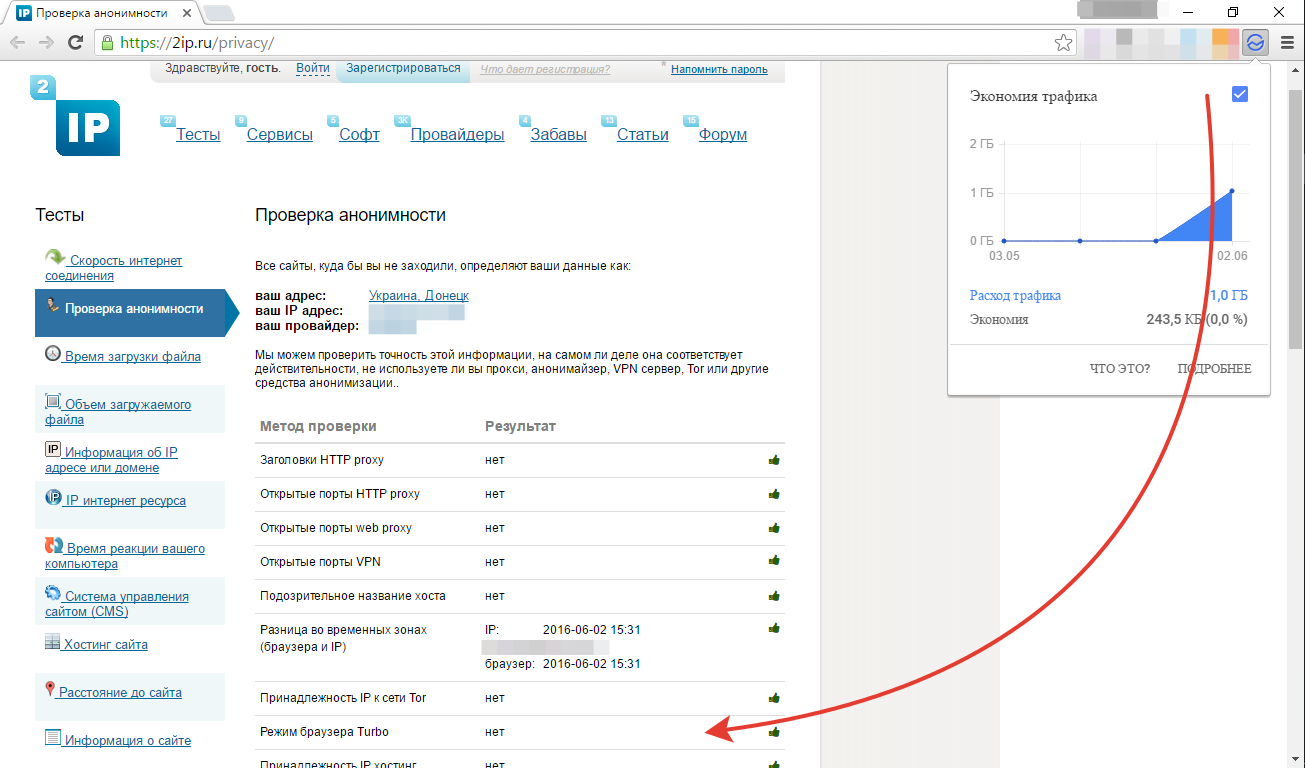
Opera Turbo для ускорения работы в сети
Opera Turbo работала и работает для пользователей оригинального «оперного» продукта и по договору аренды серверов для пользователей «Яндекс Браузера».
Для активации режима «Турбо» в браузере откройте меню (левый верхний угол) и установите галочку на пункте «Opera Turbo».
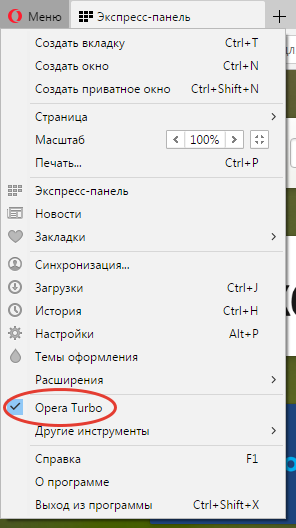
По фильтрации трафика и сжатию первопроходец показывает лучшие результаты, чем продукт Google. Серверы сжимают картинки, скрипты и даже видео, хотя на странице представления функции разработчик все таки рекомендует устанавливать при медленном соединении минимальное качество онлайн-видео. Заходить на запрещенные в России сайты получится, хотя хваленый Opera Turbo не скрыл тестируемый компьютер от нашего бдительного ока, включенный режим ускорения загрузки страниц не обнаружен.
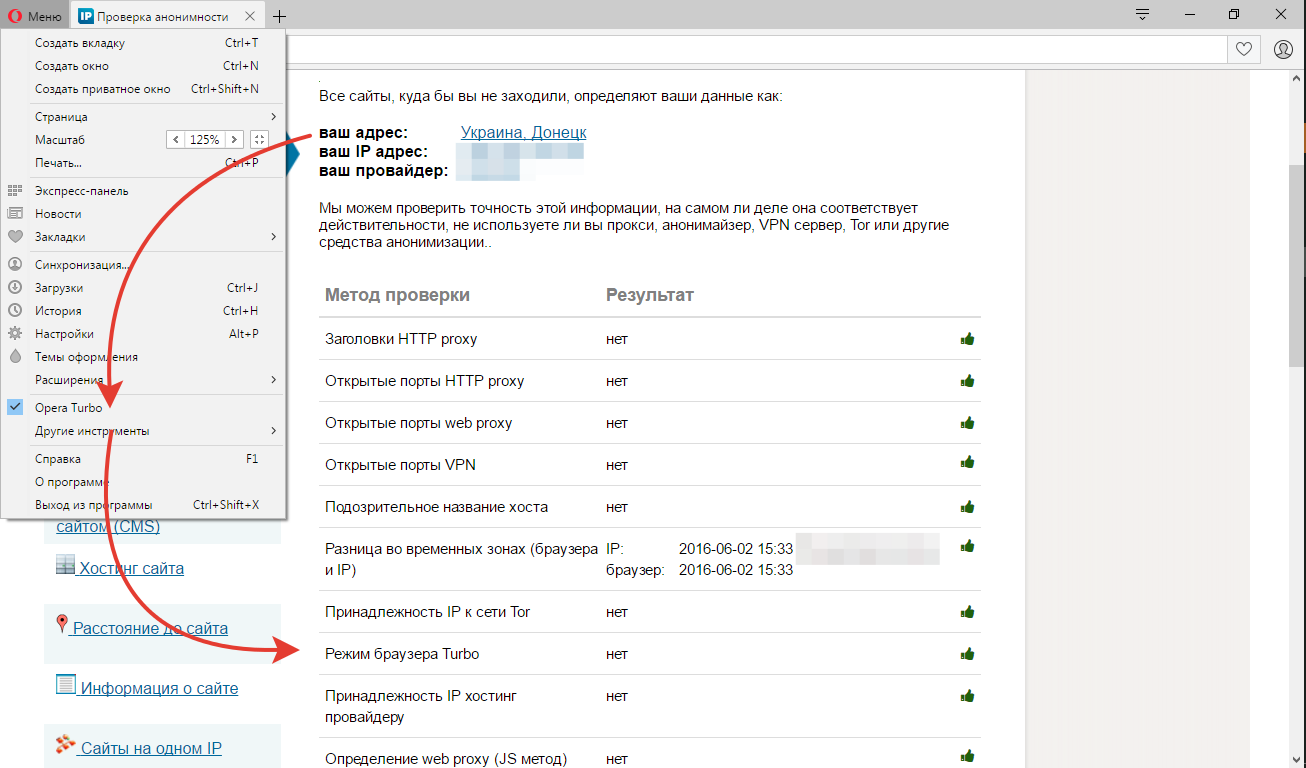
Режим «Турбо» в браузере Яндекса
В «Яндекс Браузере» режим «Турбо» организован по технологии, аналогичной вышеупомянутым решениям. Для сжатия используются те же серверы, что и в Opera. Режим «Турбо» в «Яндекс Браузере» по умолчанию активирован в автоматическом режиме — сжатие происходит только при медленном соединении.
В настройках можно включить «Турбо» для всех сайтов. Нажатие на значок ракеты в адресной строке позволяет активировать его для отдельной страницы (если он всегда выключен) или разрешить загрузку сайта во вкладке без ускорения(если он всегда включен).
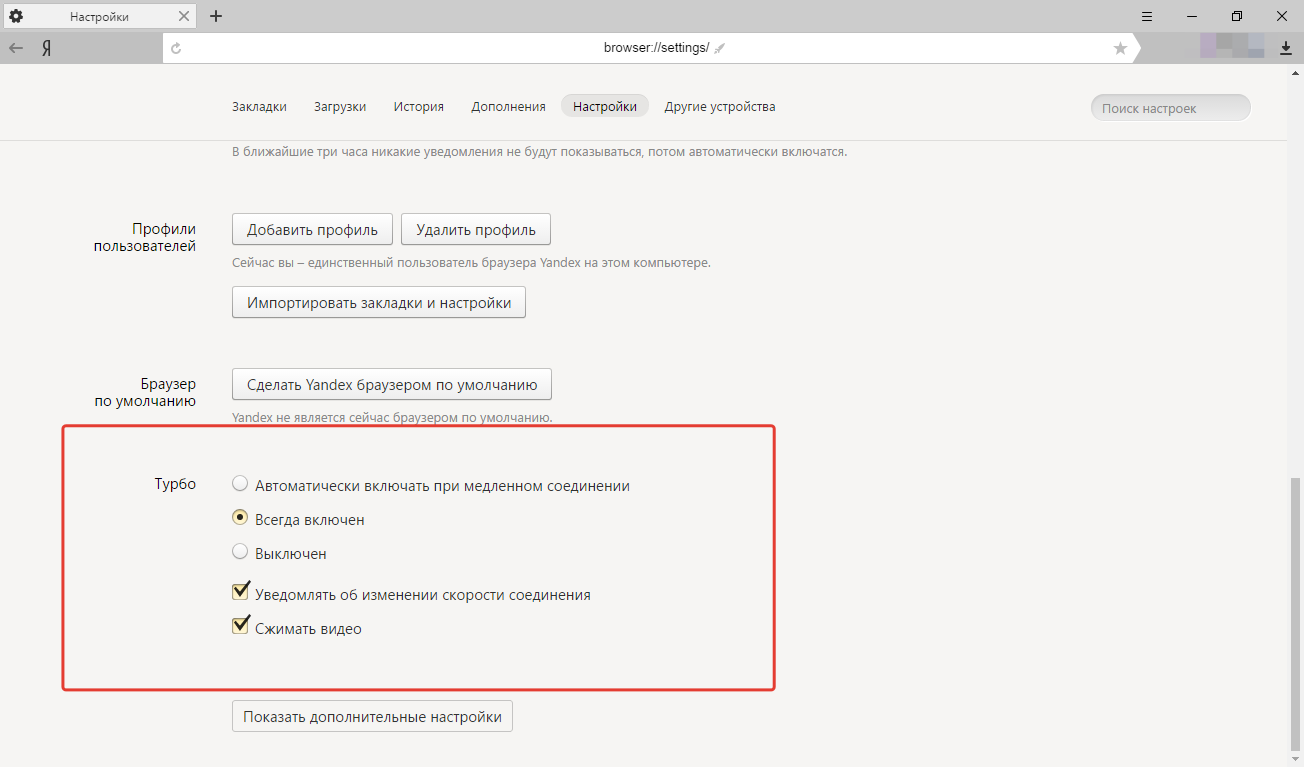
При необходимости отдельные заблокированные элементы активируются по клику — нажимаете «Разблокировать содержимое» и смотрите сжатое видео онлайн через узенький канал на помегабайтном тарифе. В выпадающем меню, которое можно открыть нажав на ракету в адресной строке, есть пункт «Разблокировать все», который активирует все заблокированные элементы.
В скорости загрузки страниц через мобильный интернет (3G-модем Huawei, мобильный оператор LifeCell, покрытие — ужасное) «Яндекс Браузер» обошел конкурентов. С отключенными интерактивными элементами страницы социальных сетей, порталов, сервисов загружались практически мгновенно.
В режиме «Турбо» блокировку отдельных заблокированных сайтов обойти получилось, а вот нас не обманешь. Местоположение компьютера сервис вычислил с первого раза, режим «Турбо» — не заметил.
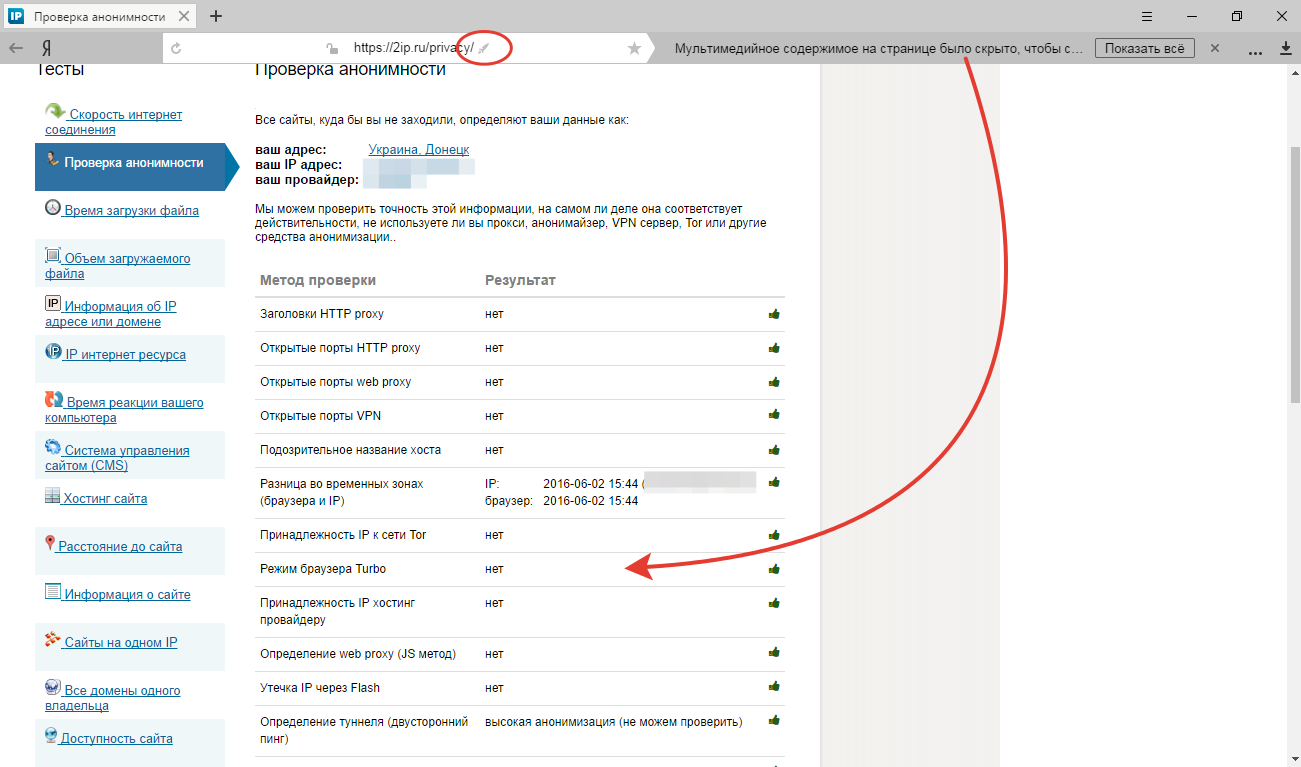
По скорости загрузки сайтов в режиме «Турбо» на медленном интернете всех обошел «Яндекс Браузер», Opera показала класс в обеспечении допуска к заблокированным сайтам, хоть 2ip.ru и не увидел Opera Turbo, а Chrome с его дополнением «Экономия трафика» неплохо уменьшил вес загружаемых страниц. У других ближайших конкурентов — Firefox и Vivaldi — ничего похожего не нашлось, кроме сторонних приложений. Разве усиленный «антишпион» «Защита от отслеживания» в Firefox работает по схожей схеме, но только в режиме «Инкогнито», потому называть его полноценным аналогом рано.
Режим «Турбо» — штука нужная, только у каждого браузера опция работает по-своему и выбирать браузер нужно соответственно потребностям: ускорять (Яндекс), экономить (Google Chrome) или заходить на заблокированные сайты (Opera).
Поделиться
Класснуть
Поделиться
Твитнуть
Плюсануть
Please enable JavaScript to view the comments powered by Disqus.как Яндекс ускоряет доступ к информации
Быстрый домашний интернет приучил нас к тому, что любой сайт загружается почти мгновенно. Чтобы доступ к информации оставался быстрым и в мобильных сетях, в Яндексе используют технологию Турбо. Владельцам сайтов она позволяет создавать лёгкие версии страниц, которые быстро загружаются при медленном подключении к сети, а пользователям Яндекс.Браузера — быстрее открывать обычные страницы, при необходимости сжимая их содержимое и блокируя загрузку тяжёлых и необязательных элементов.
На сервисах Яндекса, например в Поиске или Новостях, Турбо-страницы помечаются значком с ракетой, вот таким — — и они правда похожи на космические аппараты. В них нет ничего лишнего и случайного, они максимально лёгкие. А для того, чтобы Турбо-страницы к тому же были быстрыми и надёжными, используется весь инженерный опыт Яндекса.В 10 раз легчеСредний вес страницы сайта — 3 МБ. Турбо-версия такой страницы будет весить всего 300 КБ. При её сборке все тяжёлые элементы оригинала, все украшения, без которых можно обойтись, остаются за бортом. Это фоновые картинки, анимация, всплывающие сообщения и громоздкие баннеры — в общем, всё то, что увеличивает время загрузки. На Турбо-странице есть только текст, несколько иллюстраций, ссылки на другие страницы и немного рекламы. | В 15 раз быстрееКак правило, полная загрузка Турбо-страницы в 3G-сети занимает меньше секунды — против 15 секунд, которые в среднем уходят на загрузку оригинала. Дело не только в том, что на Турбо-странице нет ничего лишнего. Про интернет уже непривычно думать как про физически протяжённую сеть, но в нём по-прежнему работают простые принципы: чем ближе к вам сервер, тем быстрее дойдёт сигнал. Турбо-версии страниц хранятся на серверах Яндекса, распределённых по всему миру, а значит, они всегда близко к вам. Это тоже помогает выиграть время. |
В 10 раз легче
Средний вес страницы сайта — 3 МБ. Турбо-версия такой страницы будет весить всего 300 КБ. При её сборке все тяжёлые элементы оригинала, все украшения, без которых можно обойтись, остаются за бортом. Это фоновые картинки, анимация, всплывающие сообщения и громоздкие баннеры — в общем, всё то, что увеличивает время загрузки. На Турбо-странице есть только текст, несколько иллюстраций, ссылки на другие страницы и немного рекламы.
В 15 раз быстрее
Как правило, полная загрузка Турбо-страницы в 3G-сети занимает меньше секунды — против 15 секунд, которые в среднем уходят на загрузку оригинала. Дело не только в том, что на Турбо-странице нет ничего лишнего. Про интернет уже непривычно думать как про физически протяжённую сеть, но в нём по-прежнему работают простые принципы: чем ближе к вам сервер, тем быстрее дойдёт сигнал. Турбо-версии страниц хранятся на серверах Яндекса, распределённых по всему миру, а значит, они всегда близко к вам. Это тоже помогает выиграть время.
Меньше рекламы
Турбо-страницы не пестрят разноформатной рекламой. Объявления на них показываются — без этого не обойтись, ведь это источник дохода владельцев сайтов, — но их гораздо меньше, чем на обычной странице.
На Турбо-странице может быть только несколько баннеров, и расположены они так, чтобы не мешать просмотру информации. Например, всплывающих объявлений, перекрывающих весь экран, на Турбо-страницах просто не бывает.
Надёжно и безопасноДля создания Турбо-страниц владельцы сайтов передают Яндексу информацию в максимально простом виде: вот текст, вот такие в нём абзацы и заголовки — и так далее. Код с оригинальной страницы при сборке Турбо-версии не используется, а значит, если сайт окажется заражён, то на Турбо-версию вирус не распространится. И даже когда сайт почему-то недоступен, Турбо-версии его страниц продолжают работать — ведь всё, что нужно для сборки, кроме картинок и видео, хранится на серверах Яндекса. |
Надёжно и безопасно
Для создания Турбо-страниц владельцы сайтов передают Яндексу информацию в максимально простом виде: вот текст, вот такие в нём абзацы и заголовки — и так далее. Код с оригинальной страницы при сборке Турбо-версии не используется, а значит, если сайт окажется заражён, то на Турбо-версию вирус не распространится. И даже когда сайт почему-то недоступен, Турбо-версии его страниц продолжают работать — ведь всё, что нужно для сборки, кроме картинок и видео, хранится на серверах Яндекса.
На Турбо-страницы можно попасть только из сервисов Яндекса, например из результатов Поиска или ленты Дзена. Чтобы ускорять загрузку обычных страниц, в Яндекс.Браузере работает режим Турбо. Когда человек открывает какую-нибудь страницу в этом режиме, браузер не загружает данные с неё напрямую — сначала они отправляются на сервер Яндекса, где происходит их сжатие.
Режим Турбо работает только с сайтами, которые используют протокол HTTP. При подключении по безопасному протоколу HTTPS данные передаются только напрямую — им запрещено сворачивать куда-нибудь по пути, даже на дружелюбные серверы Яндекса.
Сжатие данных
На сервере Яндекса весь текст страницы архивируется, тяжёлые изображения в форматах JPG и GIF переводятся в более лёгкий WebP. Видеоролики тоже сжимаются, но не сразу целиком, а постепенно, по ходу просмотра — чтобы людям не приходилось долго ждать. Элементы, которые не относятся к основному содержанию страницы, но могут замедлить её загрузку, — например, некоторые анимированные баннеры — заменяются на заглушки. В результате всех этих преобразований, которые, впрочем, занимают доли секунды, страница становится в два, а то и в три раза легче — и уже в таком виде передаётся в браузер.
Шифрование информации
Решая проблему экономии трафика, разработчики Яндекс.Браузера заодно сделали обмен данными безопаснее. Когда канал передачи информации между устройством пользователя и сервером сайта создаётся по протоколу HTTP, данные в нём не шифруются — а значит, их можно перехватить. Поэтому на сервере Яндекса происходит не только сжатие, но и шифрование информации — для надёжности. Кстати, по такому же принципу в Яндекс.Браузере работает защита при подключении к открытой сети Wi-Fi, только данные при этом не сжимаются, потому что в этом нет необходимости.Автоматическое включение
Режим Турбо включается автоматически, когда скорость соединения падает ниже 128 Кбит/с, и остается включённым, пока она не превысит 512 Кбит/с. О том, что режим Турбо активирован, говорит значок синей ракеты, который появляется в адресной строке браузера. При желании в настройках браузера можно запретить сжатие видео (при этом текст и картинки продолжат сжиматься) или совсем отключить автоматический переход в режим Турбо.
О том, как устроена реклама и монетизация на Турбо-страницах, читайте на сайте рекламных технологий Яндекса. Инструкцию по созданию Турбо-страниц для вашего сайта вы найдёте в нашей Помощи.
Как включить турбо в Яндекс Браузере на всех устройствах
Столкнулись с медленным интернет-соединением и ваш браузер не справляется с загрузкой веб-страниц? Не проблема, если вы используете браузер от Яндекса! В нем предусмотрена специальная функция, позволяющая ускорять запуск интернет-страниц. Она называется «Турбо режим» и доступна для всех пользователей. Далее мы подробно о том, как включить турбо режим в Яндекс браузере.
Как работает турбо
Основной идеей турбо режима является автоматичное ускорение загрузки веб-страниц при медленном интернет-соединении. Таким образом, если включить автоматический запуск турбо режима, то при уменьшении скорость интернета загрузка страниц будет ускорена с помощью данной функции. Например, вы запускаете весомую страницу, а интернета совсем не хватает. В это время турбо режим попытается ускорить загрузку веб-страницы даже с учетом того, что интернета практически нет.
Как включить турбо на компьютере
Итак, активировать турбо режим на компьютере можно несколькими путями. Первый – это когда турбо включается автоматически, а второй – когда режим работает на постоянной основе. И та, и другая функция настраивается в параметрах браузера. Рассмотрим далее на примере.
Активировать турбо на постоянной основе
Турбо режим на постоянной основе будет полезен для пользователей, которые постоянно используют не скоростной интернет. Таким образом, можно поддержать хорошее соединение в любое время дня. Чтобы всем этим воспользоваться, используем следующую инструкцию:
- Открываем Яндекс на компьютере и переходим в раздел настроек через верхнее выпадающее меню.

- В отобразившейся вкладке пролистываем немного вниз и находим блок «Турбо». В нем выбираем «Всегда включен».

После выполнения инструкции ваш Яндекс браузер будет подключен к турбо режиму. Отключить его при необходимости вы сможете в том же меню.
Автоматическое включение
Для того, чтобы активировать автоматическое включение турбо режима, необходимо вернуться в меню, которое мы открыли в предыдущем разделе. После этого устанавливаем пункт в режим «Автоматически включить при медленном соединении».
Данный способ хорошо подходит, если вы часто перемещаетесь с ноутбуком и подключаетесь исключительно к беспроводной сети, которая не всегда работает стабильно.
Видео
Как включить на Android
Инструкция как включить турбо режим на устройствах Android:
- Открываем браузер от Яндекса на телефоне и нажимаем справа от поисковика на троеточие.

- В отобразившемся окне переходим в настройки браузера.

- Находим пункт «Режим турбо» и нажимаем на него.

- Далее выбираем «Включен», либо «Автоматически».

Включаем турбо на iPhone
Турбо режим актуален и на iOS устройства, которые, как правило, также испытывают медленную скорость интернета в далеких местах. Использовать режим можно следующим способом:
- Открываем приложение Яндекс браузер на айфоне и открываем выпадающее меню.

- Далее переходим в раздел «Настройки».

- Пролистываем вниз до пункта «Режим турбо» и нажимаем на него.

- Осталось выбрать отметить «Включено».

Как видите, включить турбо режим в Яндекс браузере не составит труда даже новичку в использовании технологий. Напомню, чтобы им воспользоваться, нужно перейти в настройки приложения или браузера, и отметить пункт «Включено» в разделе «Режим турбо».








 Страницы, подгружаемые по протоколу https – не сжимаются, а отправляются пользователю «как есть». На этом протоколе работают практически все популярные сайты, включая наш.
Страницы, подгружаемые по протоколу https – не сжимаются, а отправляются пользователю «как есть». На этом протоколе работают практически все популярные сайты, включая наш.








